HiBit Uninstaller за Windows ви позволява да деинсталирате програми и приложения
HiBit Uninstaller е безплатен софтуер за деинсталиране на всякакви програми(Programs) и приложения от Windows Store на вашия компютър с Windows. Той също така предлага други свързани като усъвършенстван мениджър на разширения на браузъра, почистване на боклуци, почистване на системния регистър, мениджър на процеси и стартиране, мениджър на контекстно меню и др.
HiBit Uninstaller за компютър с Windows
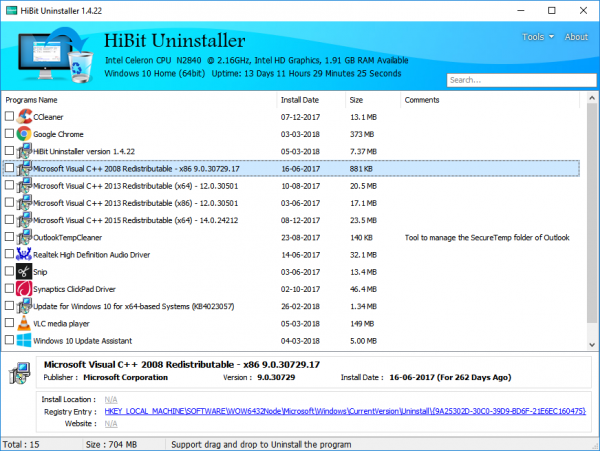
HiBit Uninstaller помага за премахване на упорити и остатъчни програми, докато сканира вашата система за същите. Той също така предлага опция за пакетно деинсталиране на програма, която ще позволи на потребителите да деинсталират множество програми наведнъж. Програмата се рекламира като безопасна срещу промени в системния регистър и няма да повлияе неблагоприятно на операционната система.
Инсталиране на HiBit Uninstaller(Installing HiBit Uninstaller)
Е, процесът на инсталиране беше пълен бриз. Всичко, което трябва да направите, е да стартирате .exe файла и програмата автоматично ще се настрои. В следващата стъпка HiBit Uninstaller разделя приложението според датата на инсталиране, размера и коментарите. Потребителите могат също да сортират програмите според предпочитанията си. Щракнете(Click) върху името на приложението, за да получите повече подробности като версията, местоположението за инсталиране, записа в системния регистър и официалния уебсайт.
Мениджър за стартиране
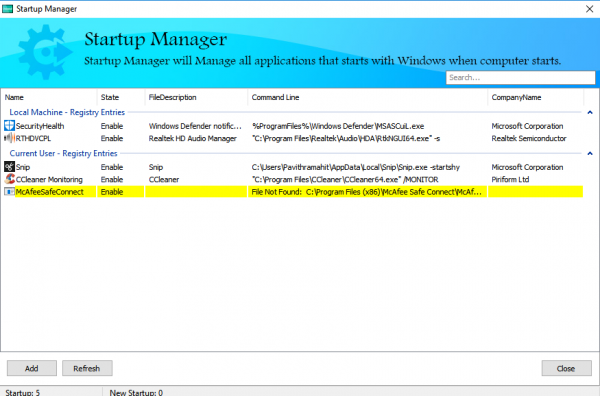
Опциите се активират, след като щракнете с десния бутон и отворите контекстното меню. HiBit Uninstaller предлага и специален режим на сила за деинсталиране на упорити програми. За щастие, Uninstaller също почиства следите от програмите от потребителски файлове, както и ключовете на системния регистър. Когато щракнете с десния бутон върху програмата, те могат да намерят следните опции, Деинсталиране(Uninstall) , Принудително премахване(Force Removal) , Изтриване на записи(Delete Entries) , Опции за сортиране , (Sorting)Отворен ключ на системния регистър(Open Registry Key) , Инсталационна папка(Installation Folder) , Уебсайт на програмата(Program Website) , Намери(Find) в Google и Докладвай(Report) .
Опцията за деинсталиране просто ще премахне програмата, докато опцията Изтриване на записи(Delete Entries) ще изтрие съответните записи от системния регистър. Ако искате да проверите отново ключа на системния регистър, винаги можете да изберете „Отворен ключ на системния регистър“. За да видите съдържанието на програмата, можете да използвате опцията “Инсталационна папка”. Понякога има смисъл да се проследи произхода на програмата и в такива случаи уебсайтът на програмата(Program Website) и опциите Find in Google и Report ще бъдат полезни.
Освен това, аз лично обичам да използвам HiBit Uninstaller за управление на приложенията на Windows Store . Родният контролен панел(Control Panel) може да предложи много по-малко и използването на софтуер за деинсталиране на трета страна има смисъл. С HiBit Uninstaller можете не само да изтриете програмите, за да увеличите свободното пространство, но и да изтриете празни папки и неработещи преки пътища. Освен това програмата ви дава възможност да управлявате стартиращи записи, услуги, драйвери, планирани задачи, както и записи в менюто "Старт"(Start Menu) .
HiBit Registry Cleaner
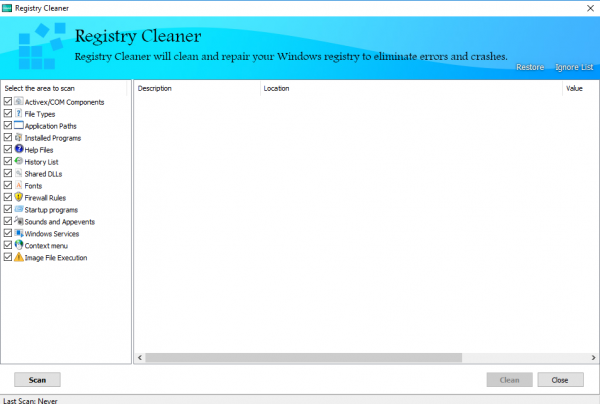
Всеки път, когато деинсталираме определени програми, е напълно възможно записите в системния регистър(Registry) да не бъдат изтрити. С течение на времето тези записи в регистъра ще се раздуят и не само ще забавят машината, но вероятно ще предизвикат опасения за сигурността. HiBit Uninstaller идва с програма за почистване на системния регистър(Registry Cleaner) , която почиства целия регистър на Windows и изтрива нежеланите записи. Cleaner също ще ви помогне да поправите системния регистър(Registry) , в случай че нещо се обърка.
Програма за почистване на нежелани файлове HiBit
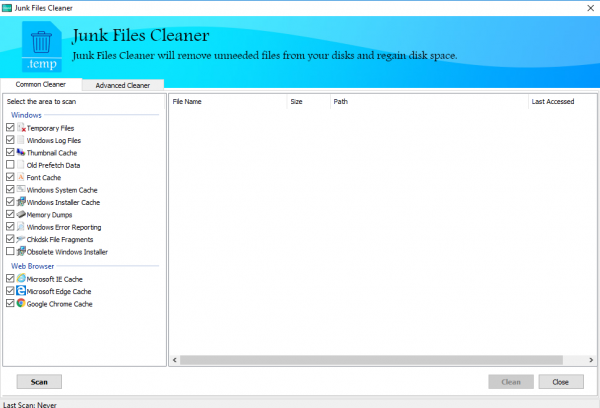
Ние добре знаем как временни или нежелани файлове запушват нашата машина с течение на времето. Повечето от софтуера/инструментите, които използваме в Windows 10, оставят след себе си малки следи от нежелани или временни файлове. Всички браузъри не само съхраняват вашата история на сърфиране, но също така съхраняват други разширени данни под формата на формуляри и бисквитки. Ако не бъдат изчистени навреме, тези файлове ще ви преследват безкрайно и в някои краен случай може да се наложи да форматирате компютъра. За щастие HiBit Uninstaller идва с доста ефективен почистващ препарат за боклук(Junk) , който изтрива системния кеш на Windows, кеша(Windows System Cache) на шрифтовете(Font Cache) , временните(Temporary) файлове, а също и кеша с миниатюри(Thumbnail) .
Мениджър на контекстно меню
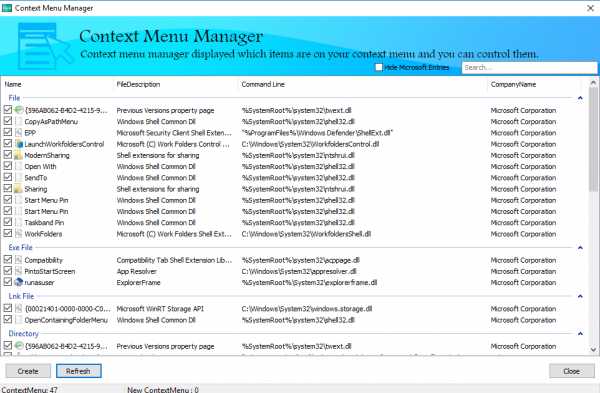
HiBit Uninstaller също се предлага с мениджър на контекстно меню(Context Menu Manager) . Контекстното меню(Context Menu) обикновено се отнася до списъка с елементи, показани с десния бутон на мишката. С мениджъра на контекстното меню(Context Menu) можете да създавате елементи от контекстното меню за всяка програма или файлове.
HiBit Uninstaller Startup Manager
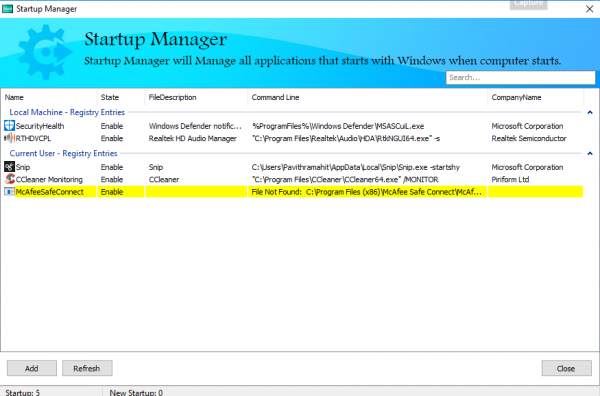
HiBit Uninstaller е доста изчерпателен по своята същност. Инструментът също така предлага Startup Manager , който ви позволява да засилите процеса на зареждане на Windows . Редица стартиращи програми правят системата бавна и винаги е препоръчително да поддържате само основните програми, които да се изпълняват при стартиране(Startup) . С тази функция можете да изберете програмите, които трябва да се изпълняват при стартиране на Windows 10 .
Заключение(Conclusion)
Преди съм използвал шепа програми за деинсталиране и трябва да се съглася, че HiBit е победител в собствените си права. Безплатният софтуер успява да постигне перфектния баланс между функциите и лекотата на използване. С други думи, намирам, че HiBit Uninstaller е идеален за използване от физическо лице. Също така си струва да се спомене е, че програмата не е счупила никакви записи в системния регистър, докато е почиствала същите. Към момента HiBit Uninstaller зае мястото на контролния панел на Windows(Windows Control Panel) . Можете да го изтеглите от началната му страница(homepage)(homepage) .
Има и други безплатни деинсталиращи програми за Windows(free uninstallers for Windows) , които може да искате да разгледате.(There are other free uninstallers for Windows, that you may want to take a look at.)
Related posts
Безплатна програма за деинсталиране на Revo: Премахнете инсталирания софтуер и приложенията от Windows Store
IObit Uninstaller ви позволява групово деинсталиране на програми и приложения на Microsoft Store
Geek Uninstaller – преносим деинсталатор всичко в едно за Windows 10
UninstallView е преносим софтуер за деинсталиране на програми за Windows
IObit Uninstaller за Windows 10: Напълно деинсталирайте програми
Как да затворите и деинсталирате приложения на iPad
Как да промените Photo Viewer по подразбиране в Windows 11/10
4 приложения за четене на безплатна манга в Windows 10
Приложенията на Windows 8 се сриват без съобщения за грешка на AMD/ATI видеокарти
Представяме ви Windows 8: 7 съвета за работа с приложения
5 начина за пълно деинсталиране на Avast Antivirus в Windows 10
Проследявайте приложенията, които са инсталирани на вашите устройства с Windows 8.1
Как да деинсталирате антивирусната програма Avast от Windows 11/10
Как да деинсталирате PowerShell в Windows 10
Не мога да закача приложения или програми към лентата на задачите в Windows 11/10
Как да деинсталирате програма с помощта на командния ред в Windows 11/10
Приложенията или програмите на Windows се отварят и затварят незабавно в Windows 11/10
Как да научите държавите, в които са достъпни приложенията от Windows Store
Как да премахнете тези 9 нежелани приложения и програми за Windows 10
Как да инсталирате и деинсталирате езици в Windows 11/10
